Geschrieben von Cerberus am 07.06.2006 um 00:06:
Folgendes Scenario spielt sich mitunter in Verbindung mit Outlook Express, Outlook 2000/Outlook 2002 und Outlook 2003 ab:
Ihr wollt eine externe Verknüpfung (Hyperlink) in einer Mail aufrufen und erhaltet als einzige Reaktion den folgenden Hinweis:
"Dieser Vorgang wurde aufgrund von bestehenden Einschränkungen auf diesem Computer abgebrochen. Bitte setzen Sie sich mit Ihrem Systemadministrator in Verbindung."
Dem Betriebssystem fehlt ein entscheidender Registry-Schlüssel:
HKEY_Local_Machine\Software\Classes\htmlfile\shell\open\command
Zu dieser Problematik kann es durch das Festlegen eines anderen Browsers als Standardbrowser kommen. Es ist aber natürlich ebenso möglich, das der nun fehlende Registryschlüssel einfach nur defekt ist, oder das z.B. beim Updaten des Internet Explorers etwas schief gelaufen ist...
Weiterhin kann das "Tunen" des Betriebssystems mit entsprechenden Tools und übereifrigen Reinigungsprogrammen diese Problematik provozieren....
1. Startet dazu den Internet Explorer.
2. Klickt im Menü Extras auf Internetoptionen.
3. Klickt nun auf die Registerkarte Programme, und anschließend auf die Schaltfläche Webeinstellungen zurücksetzen, dadurch wird der fehlende Registryeintrag neu gesetzt.
4. Überprüft unbedingt unter Internetprogramme, ob das korrekte E-Mail-Programm ausgewählt ist. Wenn ihr Outlook Express verwendet, muß das auch dort stehen. Analog dazu verhält es sich natürlich auch, wenn ihr Outlook 2000/2002/2003 verwendet.
5. Stellt bitte sicher, dass das Kontrollkästchen "Internet Explorer als Standardbrowser überprüfen" aktiviert ist, klicken nun auf Übernehmen, und dann auf OK.
6. Öffnet den Internet Explorer und klickt folgerichtig auf Ja, wenn ihr die folgende Meldung erhaltet:
"Internet Explorer ist momentan nicht Ihr Standardbrowser. Möchten Sie ihn als Standardbrowser einrichten?"
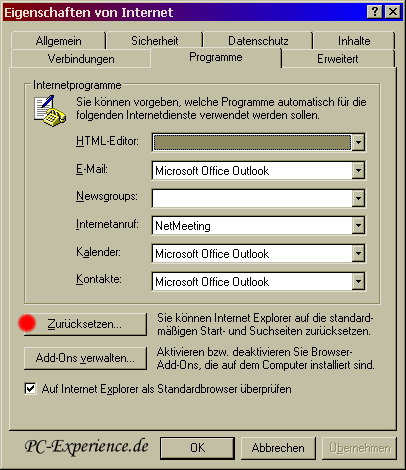
Damit wäre der erste Teil erledigt...!
Jetzt geht es weiter mit der korrekten Dateizuordnung:
1. Dazu navigieren wir über den Arbeitsplatz auf Extras und dann auf Dateitypen.
2. Hier rufen wir als erste zu kontrollierende Zuordnung URL:FTP (File Transfer Protocol) auf, d.h. wir markieren im Fenster "registrierte Dateitypen" URL:FTP -> markieren anschließend open und klicken dort wiederum auf bearbeiten. Sehen solltet ihr nun den nachstehenden Screenshot:
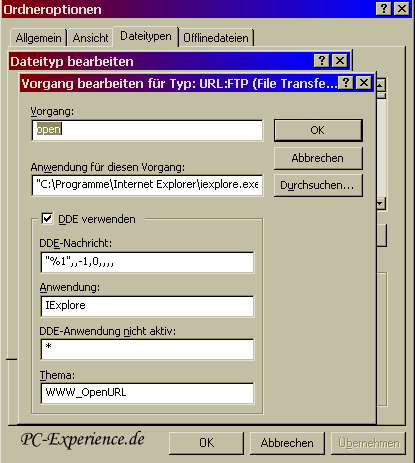
3. Steht bei euch etwas anderes, wie z.B diese Zeile: c:\progra~1\intern~1\iexplore.exe, dann korrigiert die Zeile "Anwendung für diesen Vorgang" und bestätigt mit ok. Bitte keine weiteren Änderungen vornehmen!
4. Wenn dies erledigt ist, kontrollieren wir auf dieselbe Weise noch folgende Einträge:
• URL:Gopher-Protokoll
• URL:HTTP (HyperText Transfer Protocol)
• URL:HTTP (HyperText Transfer Protocol) mit Sicherheitssystem
Sollte das Zurücksetzen und auch die korrekte Zuordnung nicht ausreichen, wurde der Schlüssel nicht ordnungsgemäß wiederhergestellt. Dann müßt ihr euch diesen Schlüssel notgedrungen von einem anderen Rechner importieren:
Auf dem anderen Rechner:
1. Klickt auf Start und anschließend auf Ausführen.
2. Gebt im Feld Öffnen den Befehl regedit ein, und klickt dann auf OK.
3. Navigiert zum folgenden Registrierungsschlüssel:
HKEY_Local_Machine\Software\Classes\htmlfile\shell\open\command
4. Markiert auf den Ordner command.
5. Klickt im Menü Datei oder Registrierung (je nach Betriebssystem) auf Exportieren.
6. Merkt euch unbedingt den Speicherort, an dem die Datei gespeichert wird. Die Registrierungsdatei kann direkt auf die Festplatte oder auf eine Diskette gespeichert werden.
7. Gebt der Reg-Datei sinnvollerweise einen eindeutigen Dateinamen, und klickt auf Speichern.
8. Beendet den Registrierungseditor.
Auf dem Problemrechner:
1. Kopiert den exportierten Registrierungsschlüssel auf den Desktop des Problemrechners.
2. Doppelklickt auf die Datei .reg.
Folgende Fehlermeldung wird angezeigt:
"Möchten Sie die Informationen in Laufwerk: Speicherort, an den die Datei kopiert wurde/Dateiname. reg zu der Registrierung hinzufügen?"
3. Klickt also auf Ja und anschließend auf OK.
Unsere erste beschriebene Maßnahme hilft in 90% alle Problemstellungen und wenn nicht, kennt ihr jetzt noch zwei weitere Lösungsoptionen zur Beseitigung des Problems...
Cerberus